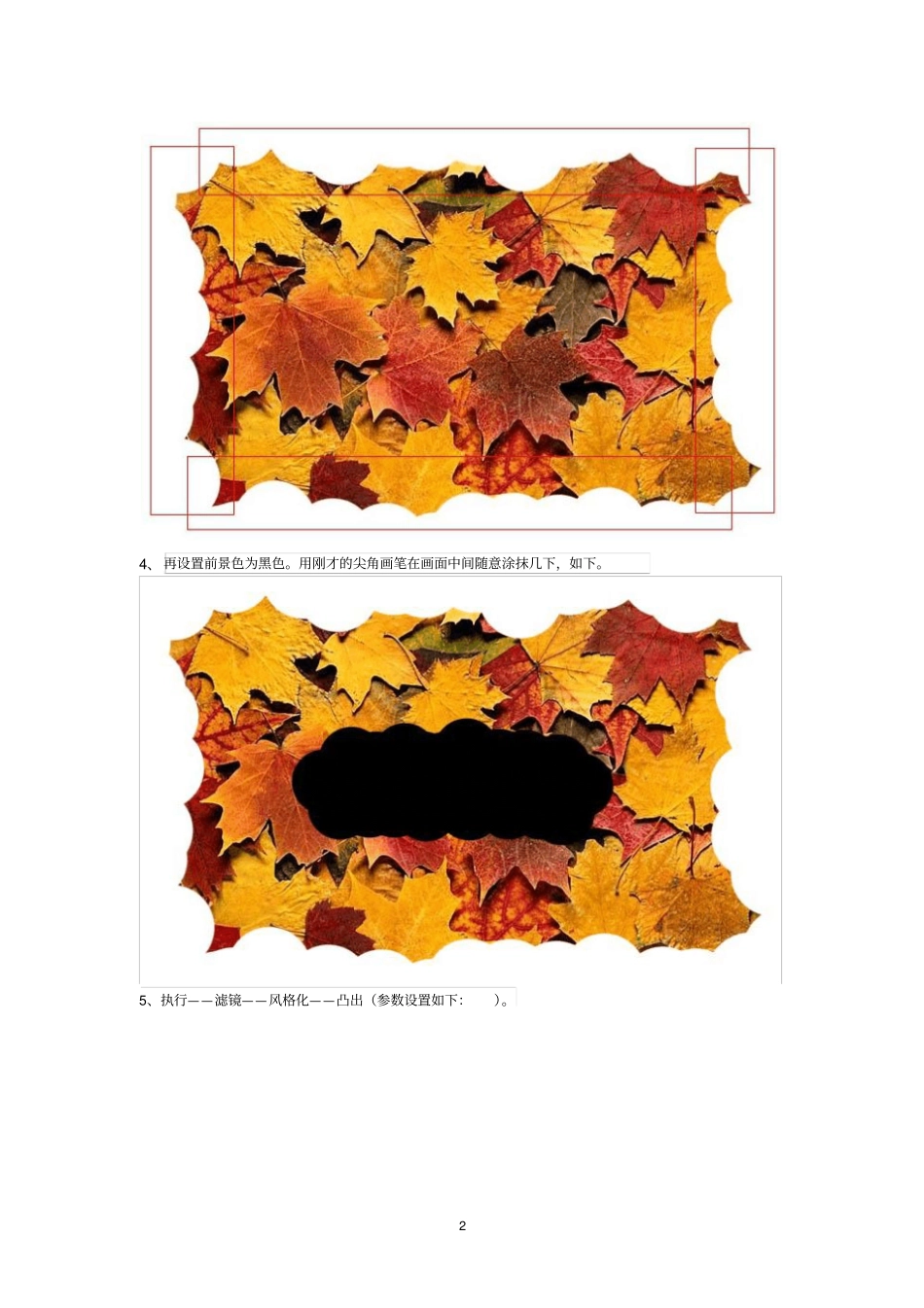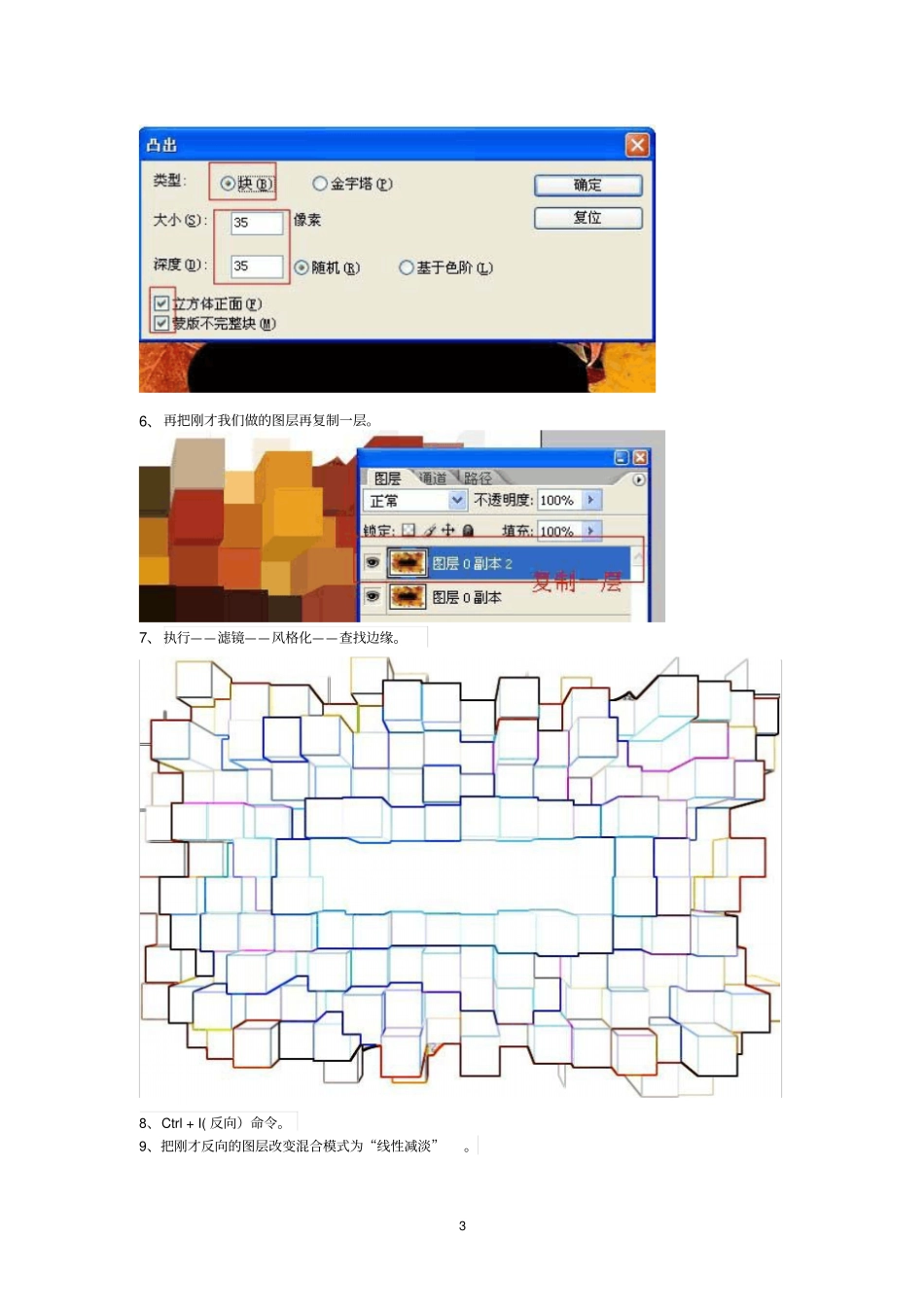1PS滤镜习题1、放射光束字体效果制作放射光束重点是径向模糊滤镜的应用,可以直接对背景素材或自制一些纹理模糊处理得到初步的放射光束,然后再用其它滤镜加强及锐化光束,后期再渲染颜色即可。1、打开素材。2、用尖角工具(不带柔边的画笔),设置前景为白色。3、随意在画面四周涂抹(涂抹成以下效果)。24、再设置前景色为黑色。用刚才的尖角画笔在画面中间随意涂抹几下,如下。5、执行——滤镜——风格化——凸出(参数设置如下:)。36、再把刚才我们做的图层再复制一层。7、执行——滤镜——风格化——查找边缘。8、Ctrl+I(反向)命令。9、把刚才反向的图层改变混合模式为“线性减淡”。411、合并所有图层,执行——滤镜——模糊——径向模糊。(数量100)文字12、再执行一次径向模糊。看情况如何,可以多执行几次。13、反向一下如何。14、再复制一层,混合模式改为“叠加”。15、合并图层后(执行滤镜—风格化—查找边缘),记得备份一个。16、反向一下。17、把混合模式改为“滤色”。感觉不明显,再复制一层嘛。52、制作变形的光晕制作的时候只需要用滤镜做出一个变形的光晕,然后把光晕加到固定的圆里面,再调整大小、角度、颜色、混合模式即可。最终效果:1、先来制作光斑,新建一个1024*1024像素的文档,如图1,然后把背景填充黑色,效果如图22、执行:滤镜>渲染>镜头光晕,把光晕移到靠中间位置,如图3,确定后效果如图463、按Ctrl+J把背景图层复制一层,如下图。4、执行:滤镜>扭曲>极坐标,选择“平面坐标到极坐标”5、按Ctrl+J把当前图层复制一层,得到“图层1副本”,“图层1”的效果,我们后面会用到。6、按Ctrl+F把“图层1副本”的光束加强一次,效果如下图。7、再新建一个800*800像素的文档,背景填充黑色,新建一个图层,用椭圆选框工具拉出下图所示的正圆选区,并填充黑色,如下图。8、回到光束文件,把“图层1副本”拖进来,按Ctrl+T调整好大小及角度,再执行:滤镜>模糊>高斯模糊,数值为3,确定后按Ctrl+Alt+G创建剪贴蒙版,混合模式改为“滤色”,9、按Ctrl+J把当前图层复制一层,把光束移到圆形的底部,再按Ctrl+U调整一下颜色,转为蓝色。10、把“图层1副本”复制一层,适当变换角度移到圆形的右边,也调整一下颜色。11、再加强一下顶部的高光,复制“图层1副本”适当调整大小和不透明度。12、再把光束文件中的“图层1”拖进来713、执行:滤镜>模糊>高斯模糊,数值为4,适当调整位置和角度,混合模式为“滤色”,再按Ctrl+Alt+G创建剪贴蒙版14、同上的方法制作其它部分的高光。在图层的最上面创建色彩平衡调整图层,对阴影,高光进行调整,再适当调整一下对比度83、制作逼真的木板材质1、新建:宽500像素高300像素,分辨率72,RGB文档。设置前景色和背景色为:“淡暖褐”和“深黑暖褐”。这两种颜色在颜色板里能找到。执行:滤镜——渲染——云彩。2.执行:滤镜——杂色——添加杂色。数值“20”,高斯分布,勾选单色3.执行:滤镜——模糊——动感模糊。角度“0”,距离“999”。4.使用矩形选框工具,在任意处选区“横长形的选区”。执行:滤镜——扭曲——旋转扭曲。角度为默认。接下来多次重复框选部位,每框选一个部位,分别按Ctrl+F键,5.执行:图像——调整——亮度对比度。将亮度值设置为“90”对比度值设置为“20”6.使用加深或减淡工具,属性设置“中间调”我用了曝光度“7”,在木纹较复杂的位置反复涂抹,尽情发挥到理想的效果。四、利用滤镜及选区制作漂亮的彩色圆环光环1、新建35*35厘米的画布,新建一个图层填充黑色。2、执行:滤镜>渲染>镜头光晕,参数如下图。93、选择菜单:选择>色彩范围,在黑色的背景上去色,容差设置为最大,如下图,确定后按Delete删除。4、按Ctrl+U调色色相/饱和度,参数设置如下图,记得勾选着色选项5、双击图层,打开图层样式面板,按住Alt键将黑色滑块向右移。6、然后将这个图层复制,多复制一些并放到一起,形成一个圆形,如下图。7、将白色背景隐藏,并且新建图层,按Ctrl+Alt+Shift+E盖印图层。8、执行:滤镜>扭曲>极坐标,选择“平面坐标到极坐标”,效果如下图。9、新建一个图层,用椭圆选框工具画出下图...